
时间:2021-07-10 16:04:46 来源:www.win10xitong.com 作者:win10
win10系统对大家来说可能都不会陌生,但是还是会遇到win10电脑开机黑屏有鼠标的问题时不知道如何解决。一般来说新用户在遇到了win10电脑开机黑屏有鼠标的情况就不知道该怎么处理了,我们应当如何处理这个问题呢?我们在查阅很多资料后,确定这样的步骤可以解决:1、按下Ctrl+Alt+Del组合键,打开任务管理器,单击左上角的文件,选择运行新任务,弹出窗口中,输入explorer.exe,并勾选以系统管理权限创建此任务,选择确定。2、退出页面,按win+r组合键,打开运行窗口,输入regedit,回车就可以很好的处理了.你看完下面的详细教程,就会知道win10电脑开机黑屏有鼠标的操作措施。
1.按Ctrl+Alt+Del打开任务管理器,单击左上角的文件,然后选择运行新任务。在弹出窗口中,输入explorer.exe,选中以系统管理权限创建此任务,然后选择确定。
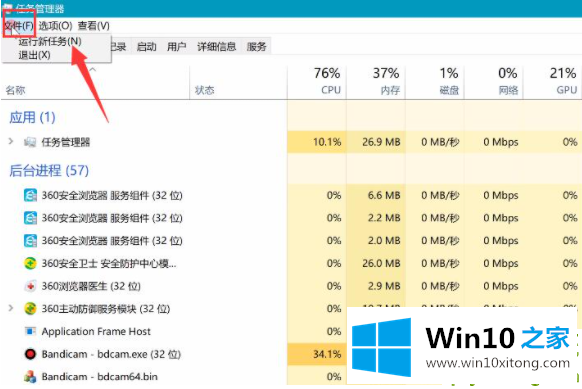
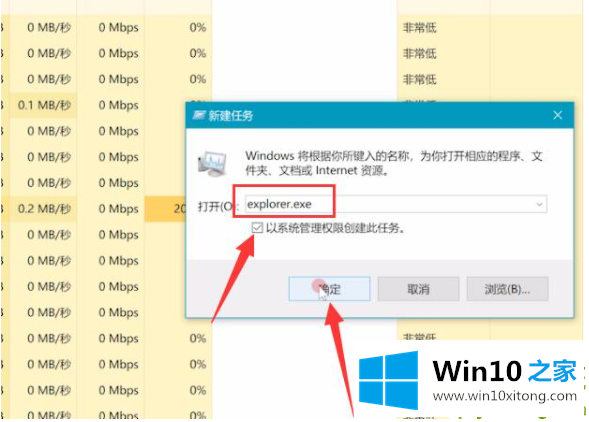
2.退出页面,按win r打开运行窗口,输入regedit,回车。
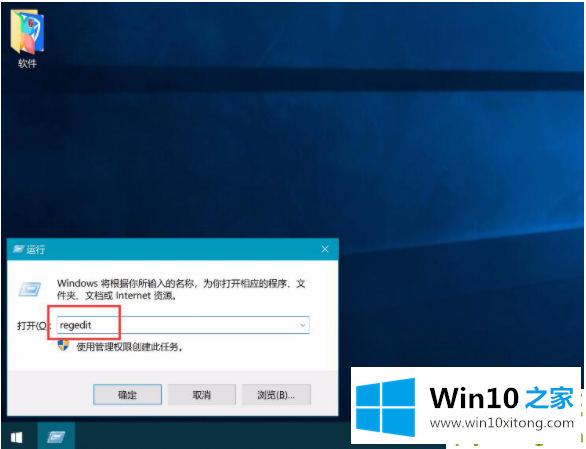
3.进入注册表编辑器,依次输入以下路径:HKEY_LOCAL_MACHINE、SOFTWARE、Microsoft、Windows NT、CurrentVersion,点击选择Winlogon。
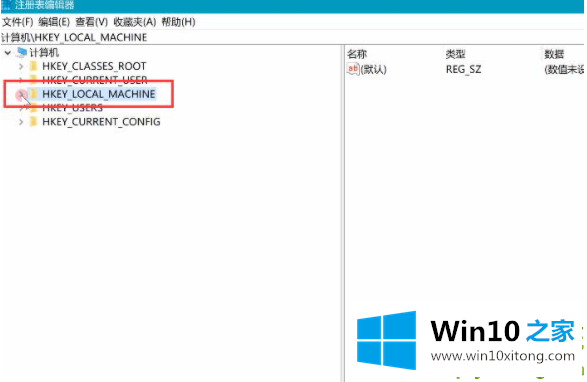
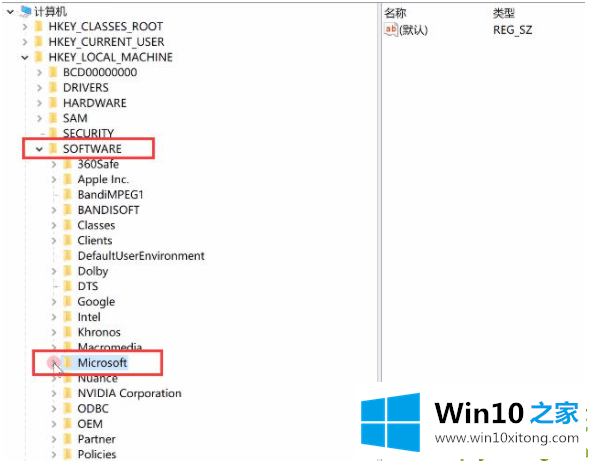
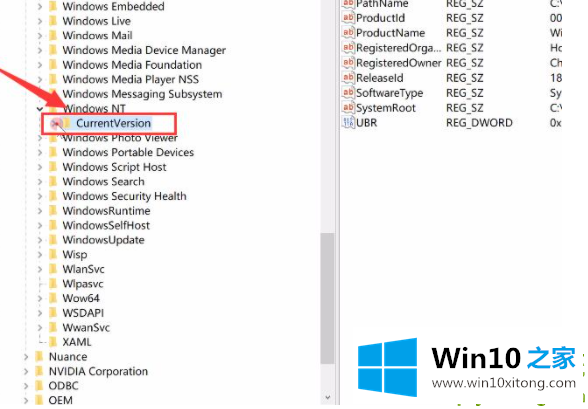
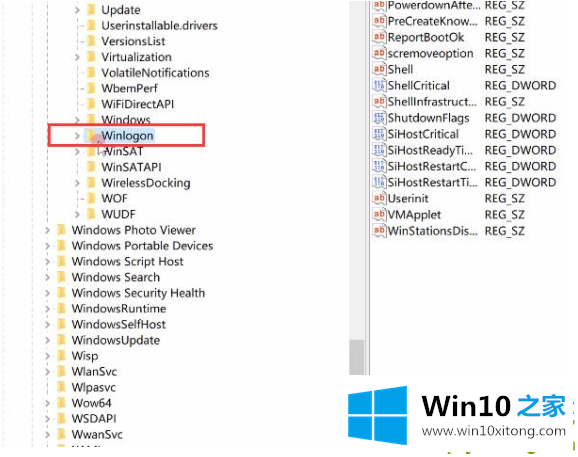
4.双击右窗口中的外壳。如果贝壳的数字数据是explorer.exe,那么它是正确的;如果没有,则更改为explorer.exe,然后单击确定。
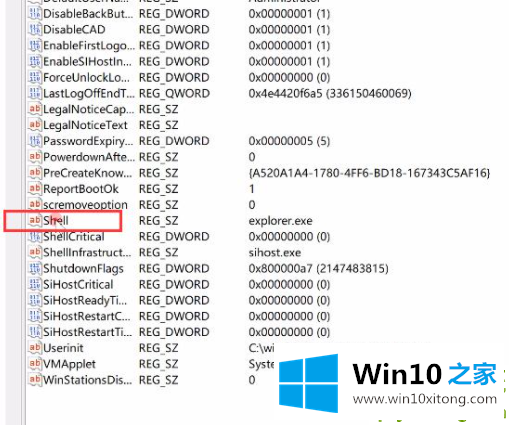
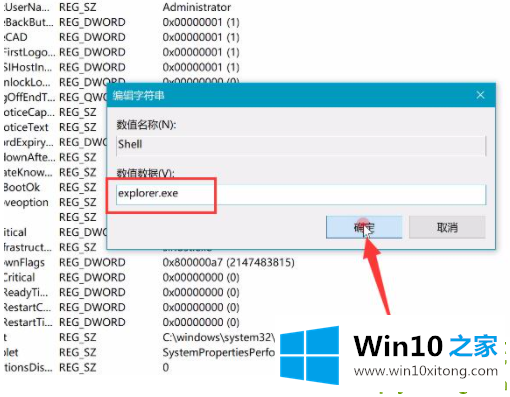
以上是win10电脑黑屏有鼠标的解决方案。你可以按照这个教程试着解决。
以上内容就是讲的win10电脑开机黑屏有鼠标的操作措施,希望这篇文章对你有所帮助,谢谢大家对本站的支持。